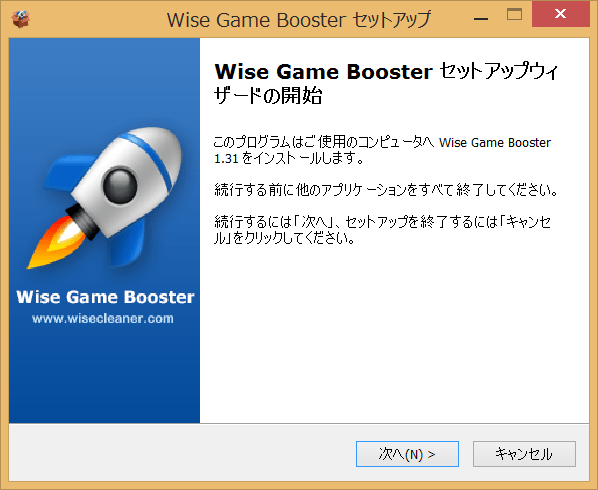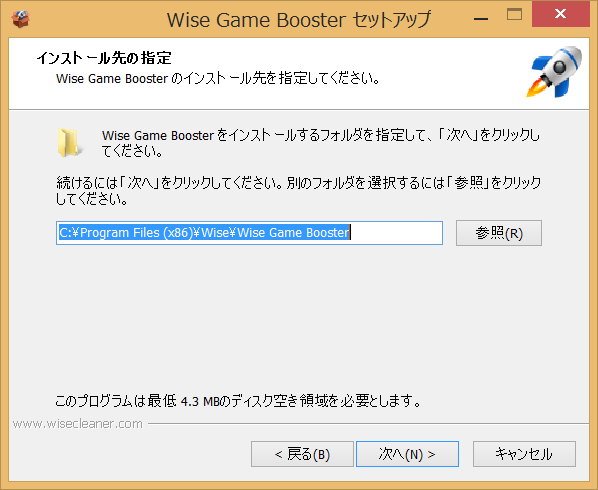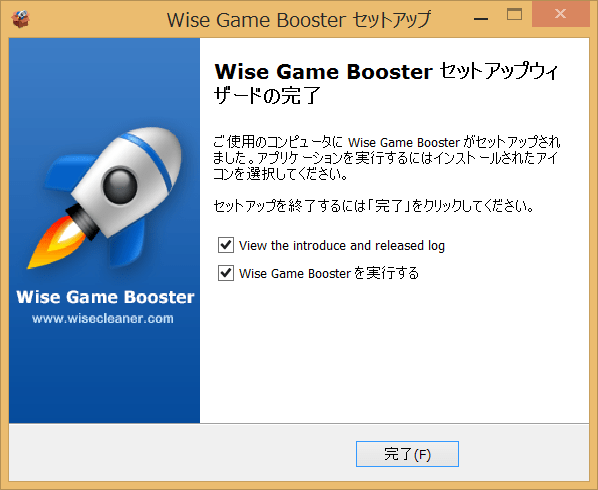Wise Game Booster は、パソコンでゲームをより快適に楽しむための無料PC高速化&最適化ソフトです。
開発元は、有名な無料PC高速化&最適化ソフト Wise Care 365 Free を提供する WiseCleaner社。
ワンクリックでパソコンを最適化し、ゲームの速度を向上。初心者でも簡単にゲームを高速化することができます。
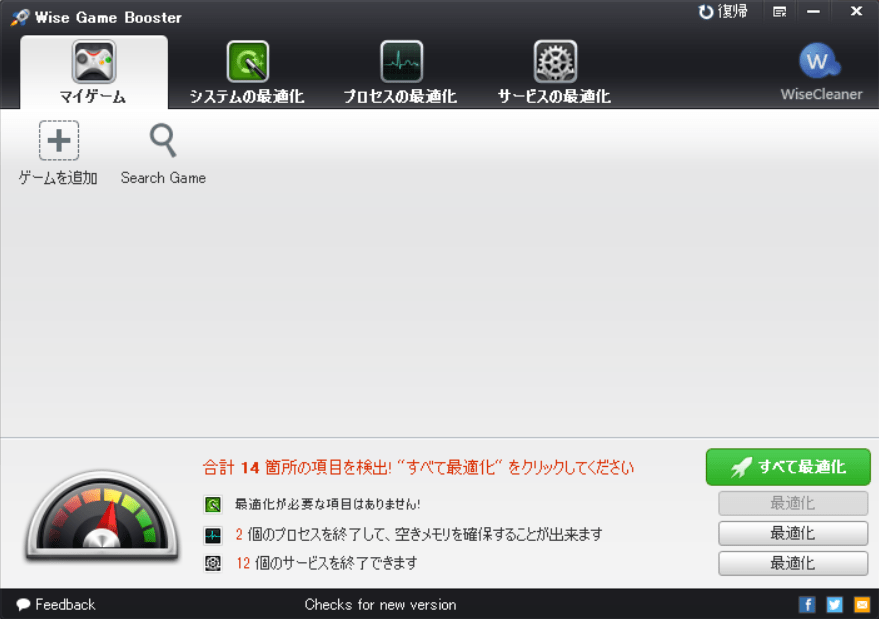
Wise Game Booster は、パソコンでゲームをより快適に楽しむための無料PC高速化&最適化ソフトです。
開発元は、有名な無料PC高速化&最適化ソフト Wise Care 365 Free を提供する WiseCleaner社。
ワンクリックでパソコンを最適化し、ゲームの速度を向上。初心者でも簡単にゲームを高速化することができます。
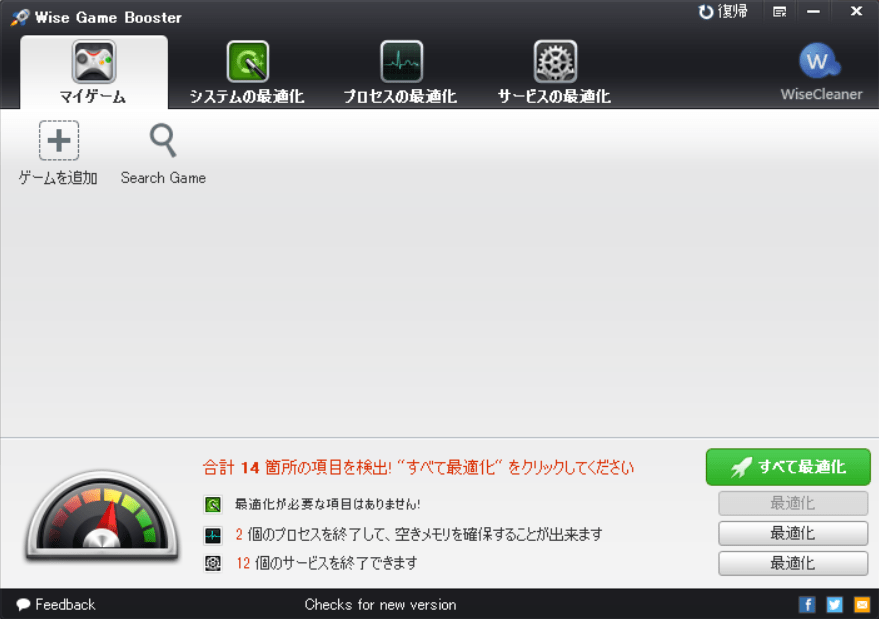
Wise Game Booster は、PCゲームのランチャーとして使えます。よく遊ぶゲームを「マイゲーム」に追加しておけば、毎回起動したいゲームを探す手間が省けます。
「ゲームを追加」ボタンをクリックすると手動でゲームを追加することができます。「Search Game」をクリックするとパソコン上にインストールされているゲームをスキャンし、自動的にWise Game Booster に追加することができます。
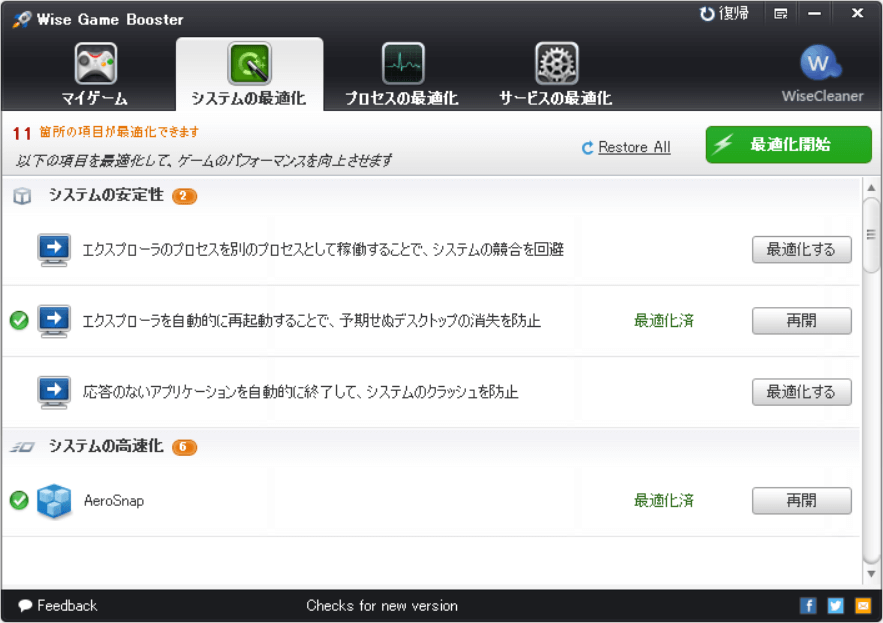
Windowsの設定を最適化します。「最適化開始」ボタンをクリックするだけで、自動的に最適化すべき項目の設定が変更されます。
各項目の設定を個別に変更することもでき、「Restore All」をクリックすれば、全項目の設定を初期状態に戻すことができます。
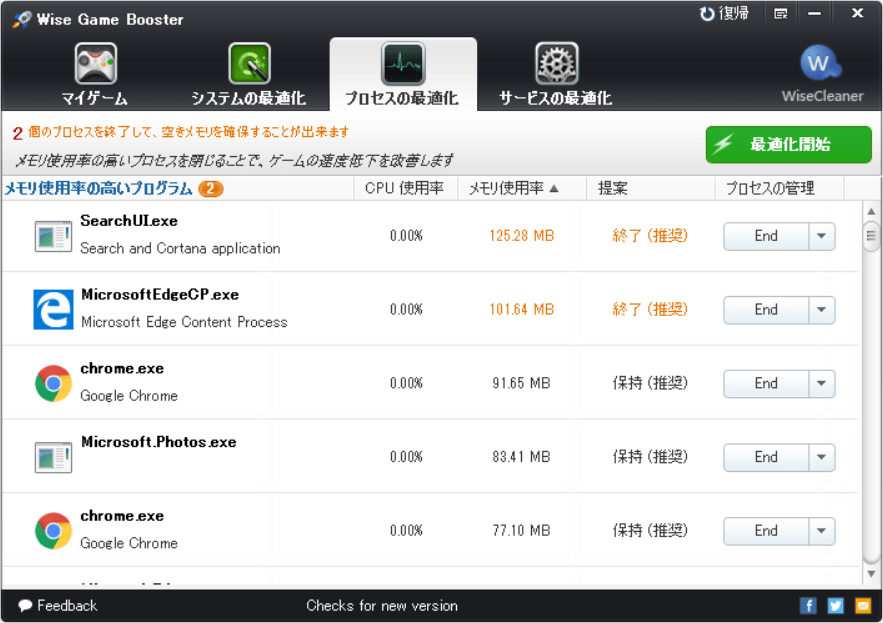
メモリ使用率の高いプロセスを終了することで、空きメモリを増やしゲームの実行速度を改善します。
「最適化開始」ボタンをクリックすると、終了した方がよいプロセスが自動的に終了されます。
各プロセスを個別に終了・再開することもできます。
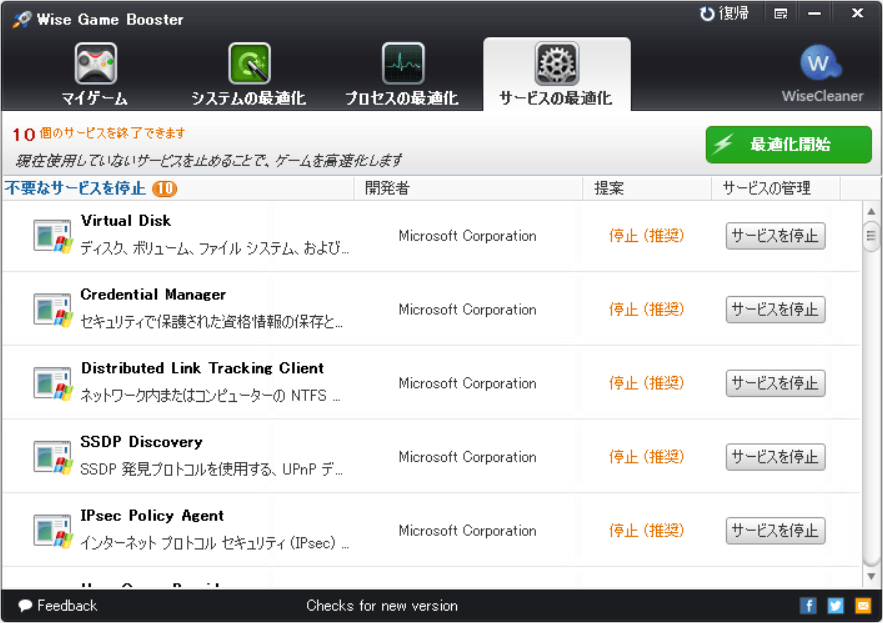
現在使用していないサービスを終了することで、ゲームを高速化します。
「最適化開始」ボタンをクリックすると、終了した方よいサービスが自動的に終了されます。
各サービスを個別に終了・再開することも可能。画面右上の「復帰」をクリックすると「サービスを再開」画面が表示され、終了したサービスを一括で再開することもできます。

以下のボタンをクリックし、Wise Game Boosterをダウンロードしてください。